Kuinka asettaa Reddit-taustakuvat taustaksi PC:llä ja Androidilla automaattisesti

Reddit-taustakuvien asettaminen taustaksi ei vaikuta verkkosivuston hyödyllisyyteen, mutta auttaa sinua surffailukokemuksessasi.
Yhdistäminen on Microsoft Officen ominaisuus. Sen avulla käyttäjät voivat lähettää joukkoviestejä. Voit kirjoittaa viestin Microsoft Officen avulla ja lähettää sen sitten useille ihmisille samanaikaisesti.
Yhdistäminen säästää sinun tarvitse lähettää erillisiä sähköpostiviestejä jokaiselle yhteyshenkilölle käyttämällä Microsoft Outlookia massasähköpostien lähettämiseen. Se saattaa kuulostaa monimutkaiselta, mutta kun osaat käyttää yhdistämistä, se on melko helppoa.
Vaikka se on kaiken kaikkiaan hyödyllinen ominaisuus, Word-sähköpostin yhdistämisessä on useita haittoja.
On suositeltavaa tarkastella, mitkä sähköpostit voit yhdistää ilman laadun ja tiedon heikkenemistä ja mitkä tulee olla räätälöityjä joko yksityis- tai yrityskirjeenvaihtoa varten.
Plussat
– Nopeampi
– Helpompi liidien säilyttäminen
– Lähetä enemmän tietoja
– Parempi seuranta
Haittoja
– Vähemmän personointia
– Ei-adaptiivinen muotoilu
– Parempi lähetysten mahdollisuus
Saat MS Wordin missä tahansa MS Office -paketissa. Voit ostaa aktivointikortin Amazonista ja saada sen postitse. Koodi toimii sekä Windows- että MacOS-käyttäjille.
Voit kirjoittaa viestin Microsoft Wordissa. Microsoft Word on osa Microsoft Officea. Noudata nyt näitä ohjeita lähettääksesi massasähköpostin.
1. Avaa Microsoft Word työpöydältäsi. Voit myös avata Microsoft Officen ohjelmavalikosta. Valitse nyt Microsoft Word Microsoft Office -ohjelmaluettelosta.
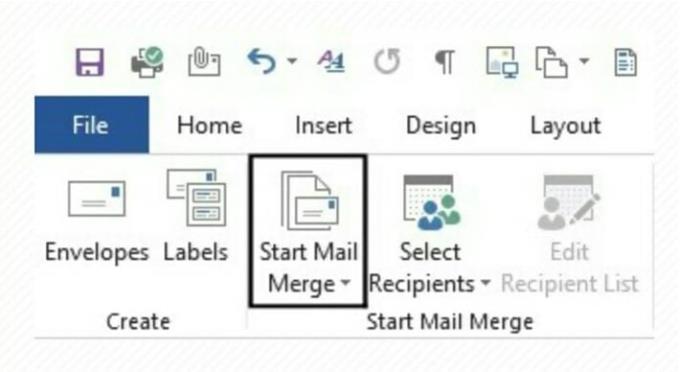
2. Napsauta Tiedosto nyt ja napsauta Aloita yhdistäminen.
3. Valitse annetuista vaihtoehdoista Sähköpostiviesti.
4. Microsoft Word tarjoaa sähköpostin käyttöliittymän. Asiakirjassa ei ole marginaaleja, toisin kuin tavallisessa asiakirjassa.
5. Noudata tavallista sähköpostimuotoa. Kirjoita sähköpostiviestisi alkutervehdys ja teksti.
6. Voit myös lisätä sähköpostisi allekirjoituksen. Tätä tarkoitusta varten sinun on kopioitava sähköpostisi allekirjoitus Microsoft Outlookista.
7. Yhdistämisen avulla voit myös lisätä henkilökohtaista sisältöä sähköpostiisi.
Seuraavaksi haluat koota sähköpostisi vastaanottajaluettelosi. Voit tallentaa luettelosi Microsoft Word -asiakirjana tai tehdä siitä Microsoft Excel -tiedoston. Kaikki Windowsin tukemat asiakirjanvalmistusohjelmat toimivat.
Voit myös luoda vastaanottajaluettelon ohjatun yhdistämistoiminnon avulla. Noudata nyt näitä helppoja ohjeita vastaanottajien lisäämiseksi:
1. Napsauta Yhdistelmä-välilehden Vastaanottaja-painiketta .
2. Napsauta nyt Kirjoita uusi luettelo. Voit myös lisätä olemassa olevan vastaanottajaluettelosi.
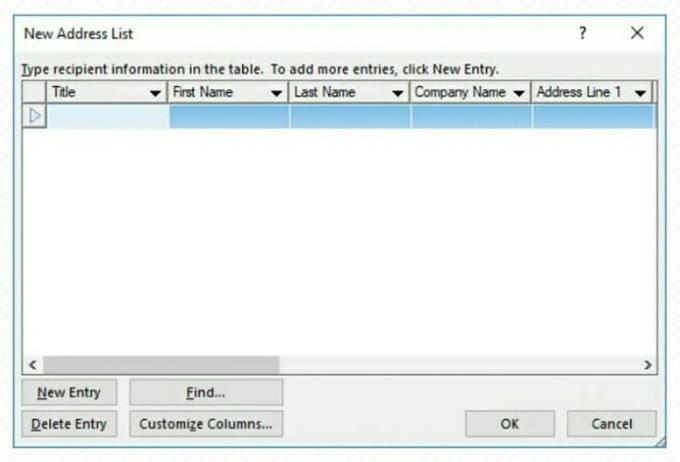
3. Voit lisätä tarvittavia tietoja vastaanottajaluetteloikkunassa. Kuten yrityksen nimi ja osoite.
4. Käytä Mukauta-painiketta Voit jättää ei-toivotut kentät pois. Uudelleennimeämistoiminto on myös käytettävissä. Tallenna muutokset osoiteluetteloon. Äskettäin luomasi osoiteluettelo siirtyy My Data Resources -hakemistoon, jossa on . mdb
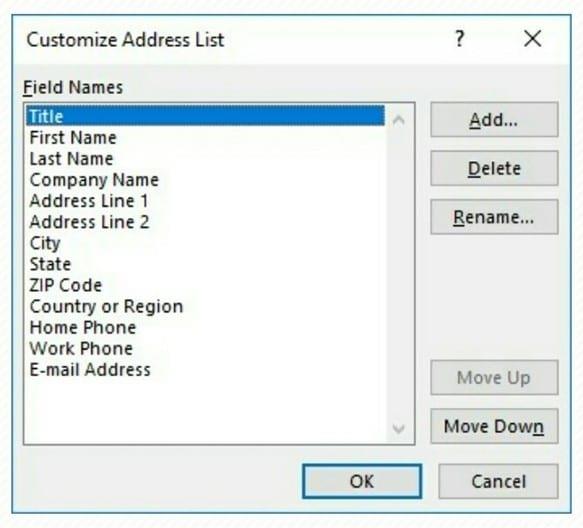
5. Tallenna työsi napsauttamalla OK .
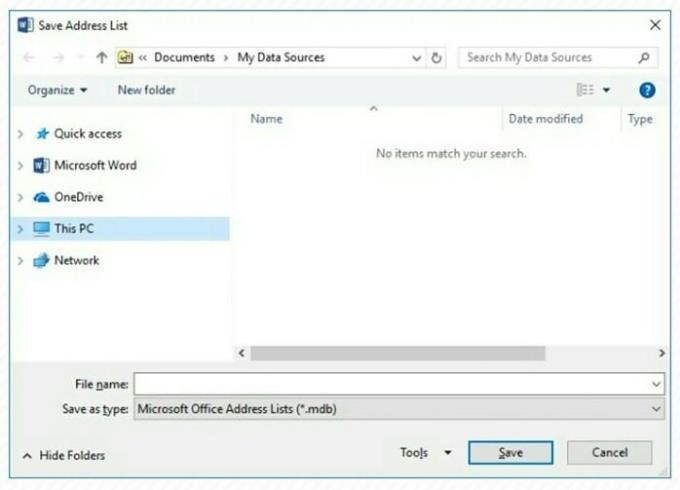
Nyt kun sähköpostisi on laadittu ja vastaanottajaluettelo on valmis, suorita yhdistäminen loppuun noudattamalla näitä ohjeita.
1. Avaa pudotusvalikko valitsemalla Yhdistelmäkenttä . Valitse luettelosta vaaditut kentät.
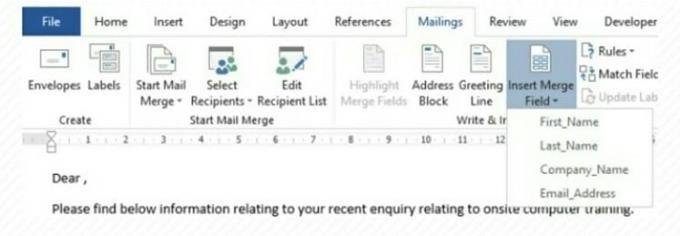
2. Nyt näet luettelon kenttäkoodeista näytölläsi. Ne näyttävät tältä <> . Älä käsittele näitä kenttiä väärin.
3. Näet varsinaisen sähköpostin tekstin
4. Valitse Posti- välilehdestä Valmis ja yhdistä . Nyt sähköpostisi on valmis lähetettäväksi.
5. Viimeistele yhdistäminen napsauttamalla OK viimeisessä valintaikkunassa.
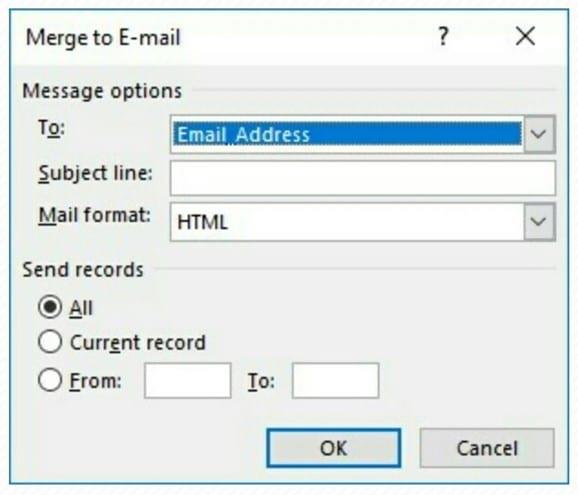
Se on niin yksinkertaista. Olet valmis lähettämään sähköpostin suurelle vastaanottajajoukolle. Voit tarkastella sähköpostiviestejäsi milloin tahansa.
Reddit-taustakuvien asettaminen taustaksi ei vaikuta verkkosivuston hyödyllisyyteen, mutta auttaa sinua surffailukokemuksessasi.
Microsoft on ilmoittanut, että tammikuu 2020 merkitsee Windows 7:n käyttöiän loppua, mikä tarkoittaa, että tuotteen virallinen tuki ei enää toimi.
On tunnettu tosiasia, että useimmissa Facebookin omistamissa sovelluksissa on nyt "Tarinat"-ominaisuus. Se on läsnä myös WhatsAppissa muodossa "WhatsApp Status". Valitettavasti useimmat käyttäjät joutuvat ottamaan kuvakaappauksen.
Tutkimme Office 365:n tai Office 2019:n ominaisuuksia ja päätämme, onko se oikea ostos.
Windows 10:n avulla voit käyttää tarvitsemiasi ohjelmia tai sovelluksia välittömästi kiinnittämällä ne tehtäväpalkkiin.
Windows 10 on uusin lisäys Windows-perheeseen, ja se oli Microsoftin tavoite suunniteltaessa päivitettyä käyttöjärjestelmää tehdäkseen siitä turvallisemman ja turvallisemman.
Windows 10 sisältää monia uusia ominaisuuksia, mutta niistä kaikista Cortana on yksi parhaista. Voit jopa käyttää sitä tietokoneen sammuttamiseen.
Jos olet teknisesti perehtynyt, voit käyttää näitä ohjeita asentaaksesi One UI Beta -version Galaxy Note 9-, S9- ja S9 Plus -puhelimiin.
Animojis oli yksi puhutuimmista iPhonen ominaisuuksista, kun Animojis lanseerattiin, mutta ne on toistaiseksi rajoitettu vain iPhone X: ään. Android-laitteellasi on kuitenkin tapa saada jotain vertailukelpoista.
Tehtävien suorittaminen keskeytyksettä on aina tyydyttävää. Jatkuvat häiriötekijät voivat olla turhauttavia ja ärsyttäviä. Sama pätee ruudulla työskentelyyn. Toistuvia mainoksia ponnahtaa esiin
Varsinkin työpaikkatilanteissa kannattaa tietää tärkeät pikakuvakkeet Microsoft Outlookissa, jotta työsi helpottuu ja tehtävien ratkaiseminen olisi nopeampaa.
Pelaajien maailmassa Windowsia pidetään yhtenä parhaista käyttöympäristöistä. Windows 10 saa useita päivityksiä vuosittain, mikä parantaa PC-pelaamista erityisellä ohjelmistooptimoinnilla.
Yleisesti ymmärretään, että yksi tärkeimmistä eroista iPhonen ja Androidin välillä on se, että Android-puhelimet eivät voi käyttää iMessagea. Syy, miksi ihmiset olettavat iMessagea, ei ole vaihtoehto
Useilla Android-käyttäjillä voi olla oma tila omilla sovelluksilla ja tiedoilla laitteissaan. Näin asetat kaiken.
Windows 10 on Microsoftin käyttöjärjestelmä, joka julkaistiin vuonna 2015. Se on yksi Microsoftin yleisimmistä käyttöjärjestelmistä. Windows 10 -käyttäjät saavat ajoittain ohjelmistopäivityksiä. Nämä päivitykset yrittävät parantaa Windows 10:n toimintakykyä, mutta tulevaisuus ei ole kokonaisuudessaan selvä, eivätkä edes Microsoftin tuotteiden tuntevat ole aivan varmoja siitä, mitä käyttöjärjestelmä odottaa.
Lyhenne NFC tulee sanoista Near Field Communication. Kuten nimestä voi päätellä, se mahdollistaa viestinnän lähietäisyydellä olevien yhteensopivien laitteiden välillä.
Jos olet Windows-käyttäjä, saatat kohdata mustan nuolen. Näet mustan nuolen kaikissa Windows-versioissa Laitehallinnassa. Mitä he tarkoittavat?
Android Pie, joka tunnetaan myös nimellä Android 9 Pie, on Android-käyttöjärjestelmän uusin versio. Se julkaistiin ensimmäisen kerran vuonna 2018, ja päivitys on saatavilla lähes kaikkiin uusiin Android-puhelimiin.
Android-puhelimet käyttävät yhtä parhaista ja vakaimmista käyttöjärjestelmistä, mutta joskus tämä käyttöjärjestelmä voi aiheuttaa ongelmia. Jos sinusta tuntuu, että jotain on vialla, yritä käynnistää laite uudelleen vikasietotilassa nähdäksesi, korjaako se ongelman.
Tutkimme tämän tuotearvioinnin avulla, kannattaako Microsoft Office 2019 -päivitys sen arvoista.
Tässä oppaassa näytetään kaksi tapaa, joilla voit lisätä mukautettuja sanoja Microsoft Wordin sanakirjaan.
Opas, joka opastaa sinua Microsoft Outlookin laajennusten (pliugien) käyttöönottamisessa tai poistamisessa.
Kuinka peruuttaa kokous Microsoft Outlook 365:ssä lähettämättä peruuttamisilmoitusta kaikille osallistujille.
Puuttuuko Microsoft InfoPath Microsoft Officesta päivityksen jälkeen? Tässä artikkelissa kerromme, mitä voit tehdä asialle.
Opi, kuinka luoda makro Wordissa, jotta voit helpottaa käytettävien toimintojen suorittamista vähemmässä ajassa.
Näytämme, kuinka voit asettaa poissaoloviestin Microsoft Outlookissa tai Outlook Web Accessissa.
Opas, joka näyttää kuinka Microsoft PowerPoint 365:ssä voidaan toistaa diaesityksesi automaattisesti asettamalla diaesityksen aikaraja.
Opi, miksi 0x80040305 virhekoodi ilmestyy ja miten korjata se, jotta voit jälleen lähettää sähköposteja Outlookista.
Julkaisussa näytämme, kuinka voit tarkistaa, kuka hyväksyi kokouskutsun Microsoft Outlook 365:ssä, 2016:ssa, 2013:ssa ja 2010:ssä.
Pivot-taulukko ei toimi? Tässä on muutamia yleisiä korjauksia, joilla saat ongelman ratkaistua nopeasti ja helposti.
























